Можно ли использовать windows 7 starter
Содержание статьи
Выживаем на слабом ПК: Windows 7 Starter
Привет, друзья. Эта публикация из цикла «Выживание на слабом ПК» — цикла статей, в которых мы рассматриваем различные программные решения для слабых компьютеров. Если у вас есть старая сборка ПК или днищенский ноутбук, вы можете немного улучшить производительность такого устройства, установив на него урезанную облегчённую Windows, которая будет в меньшей степени нагружать слабое железо. На страницах сайта мы уже рассматривали такие облегчённые выпуски операционной системы от Microsoft — Windows Embedded 7, Windows Embedded 8.1, Windows 10 LTSC 2019. Мы также приводили в принципе перечень всех десктопных операционных систем, которые можно установить на слабый компьютер. В этой статье мы рассмотрим ещё одно решение для «режима выживания» — Windows 7 Starter, специфический выпуск «Семёрки» для совсем уж патовых случаев.
Windows 7 Starter (переводится как начальная) — базовая, урезанная функционально редакция Windows 7. Она существует только в 32-битной версии и может работать максимум с 2 Гб оперативной памяти компьютера.

Это специальная редакция, в своё время она предназначалась для предустановки на маломощные OEM-ноутбуки для веб-сёрфинга и документоведения. У этой редакции такие же системные требования, что и для других, полноценных редакций Windows 7 – процессор не менее 1 ГГц и оперативная память не менее 1 Гб. Windows 7 Starter просто облегчена функционально. Из неё удалены:
Эффект стекла оформления интерфейса Aero Glass;
Эффект предпросмотра Aero Peek и эффект сворачивания окон Aero Shake;
Просмотр превью приложений окон на панели задач;
Прокрутка активных окон по клавишам Alt+Tab;
Переключение между пользователями системы (нужно каждый раз разлогиниваться);
Система шифрования данных EFS;
Возможность создания домашней группы (можем только присоединиться к созданной на другом компьютере);
Медиацентр Windows Media Center;
Приложение для записи оптических дисков Windows DVD Maker;
Мобильный центр Windows Mobility Center;
Компоненты планшетного ПК;
Поддержка ТВ-тюнеров;
Приложение для снятия скриншотов «Ножницы»;
Приложение заметок «Sticky Notes».
Как и у всех базовых редакций Windows, у Windows 7 Starter нет BitLocker, редактора групповой политики и прочих административных утилит, присущих редакциям от Pro и выше. Ну а все остальные стандартные штатные приложения на месте.

Но главная ограничительная фишка Windows 7 Starter – в ней нет настроек персонализации операционной системы. Начальная редакция поставляется с блеклым подобием брендовых обоев Windows 7.

И сменить эти обои привычным способом мы не сможем: в контекстном меню на рабочем столе, где обычно мы видим пункт «Персонализация», в Windows 7 Starter его не будет.

И даже в средстве просмотра фотографий Windows не сможем установить отображаемую картинку в качестве обоев рабочего стола, пункт такой установки в контекстном меню отсутствует.

Более того, желаемую картинку на рабочий стол мы не поместим с помощью сторонних менеджеров фото. Так что придётся довольствоваться той картинкой на рабочем столе, что есть. Не работает в среде Windows 7 Starter и софт для смены обоев: трое из проверенных мной программ SwapWall, DesktopMania и Desktop Wallpaper Manage свои функции не смогли выполнить. Возможно, у этой проблемы и есть стороннее решение, но не оно суть этой публикации.
Суть этой небольшой публикации, друзья — предложить для старых слабых устройств альтернативу Windows XP и упомянутой выше Windows Embedded 7. Последняя — это индустриальная сборка Windows 7, её 32-битная версия поддерживает стандартно максимум 4 Гб, а 64-битная – максимум 192 Гб. Так что Windows Embedded 7 в большей степени приближена к полноценным редакциям «Семёрки». Но в любом случае, чтобы понять, какая из систем лучше пойдёт на конкретном устройстве — Windows Embedded 7 или Windows 7 Starter, надо, конечно же, ставить систему и юзать её.
Не имея ключа продукта от Windows 7 Starter, скачать её установочный ISO на официальном сайте Microsoft не удастся. Искать установочный ISO нужно на сторонних ресурсах. Ну и напоследок лайфхак по правильному поиску чистых сборок Windows на сторонних ресурсах. Чтобы в результатах поисковой выдачи у нас были только чистые сборки операционной системы, вводить запрос в поисковик необходимо с припиской «msdn». Например:
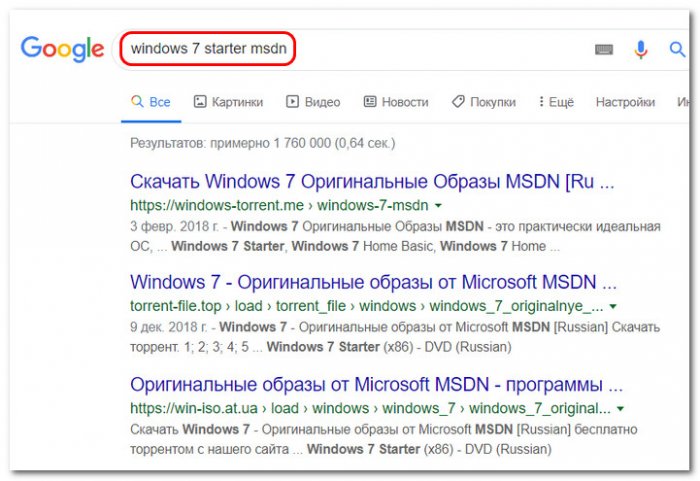
Либо же, друзья, Windows 7 Starter можете скачать в сборке Windows 7 x86 (7in1) Сергея Стрельца:
https://sergeistrelec.ru/raznoe/183-microsoft-windows-7-sp1-x64-6in1-15022020.html
Метки к статье: Windows 7 Выживание на слабом ПК
Источник
Overclockers.ru: Что делать пользователям Windows 7 в 2020 году
Этот материал написан посетителем сайта, и за него начислено вознаграждение.
Я до самого последнего момента надеялся, что Microsoft заявит о продлении поддержки Windows 7 еще на год или даже два, ведь ею пользуются еще как минимум четверть пользователей персональных компьютеров. Однако, поддержка Windows 7 завершена и это неприятный факт, с которым придется смириться.
анонсы и реклама
RTX 3070 Asus Gaming не особо и дорого в Ситилинке
32″ TV Xiaomi за копейки в Ситилинке
<b>Compeo.ru — правильный компмагазин</b> без подвохов
RTX 3070 в XPERT.RU по самым низким ценам
<b>Обвал цен на семейство Galaxy S20</b> — цены РУХНУЛИ (c)
Остатки RTX 3060 по лучшим ценам в XPERT.RU
4000р скидка на 1Tb SSD в Регарде
98″ IPS Samsung за 3 892 400р — смотри что за зверь
Много RTX 3090 в XPERT.RU
Давайте рассмотрим, что могут предпринять пользователи Windows 7, в зависимости от их желания иметь защищенную систему, количества и качества знаний в обслуживании ОС и наличия свободного времени на это.
Первое и самое простое — это не делать ничего. Сидело же огромное количество пользователей на Windows 7 с навсегда отключенными обновлениями?
Это самый простой вариант и он имеет право на жизнь. У меня на втором компьютере сейчас стоит как раз Windows 7 и мне просто лень что-то делать с ним, ведь на нем нет никаких ценных данных. Я установил туда бесплатный антивирус и фаерволл с «белым списком» и считаю, что для такого простого компьютера этого достаточно.
Все упирается в наличие ценных данных, которые есть риск потерять. А это могут быть как и ваши фото и видео архивы, так и какие-то работы и проекты на компьютере.
Второе, что можно сделать с компьютером под управлением Windows 7, это установить на него Windows 8.1. Я уже много писал об этой замечательной ОС и считаю, что она — подарок для старых, маломощных компьютеров. Вы получаете законченную систему, без непрерывных обновлений и изменений, как на Windows 10.
Системные требования Windows 8.1 ниже, чем у Windows 10. Особенно заметно снижение нагрузки на жесткий диск. Windows 8.1 вполне комфортно можно использовать только с жестким диском.
Третье — переходить на Windows 10. Это довольно спорный момент, так как все, кто хотел перейти на нее с Windows 7, уже давно перешли. Остались люди, чьи компьютеры слишком слабы для Windows 10. А также пользователи со специфическим оборудованием, под которое нет драйверов у Windows 10, и люди, которые не переносят Windows 10 по ряду причин.
Microsoft, кстати, посоветовала не мелочиться и купить новый компьютер с Windows 10 пользователям Windows 7. Что тут можно сказать? Страшно далеки они стали от народа, не только от нашего, но даже и от западного.
Четвертое — пробовать обеспечить поддержку Windows 7 с помощью пакетов обновлений UpdatePack7R от simplix, или установкой версии Windows Embedded Standard 7. Я уже писал про интеграцию обновлений в Windows 7 и обязательно буду отслеживать и тестировать пакеты обновлений UpdatePack7R в 2020 году.
Пятое и самое спорное — переходить на Linux. Опытные пользователи Linux давно зазывают пользователей Windows 7 в свой лагерь, но пока безуспешно. Это отличные операционные системы, я не спорю, но пока их «юзерфрендли» очень низок.
В любой момент может вылезти небольшая проблема, чтобы решить которую нужно потратить так много времени и сил, кои пригодились бы в другом месте и совершенно несоизмеримы с решаемой проблемой. Не забывайте, что время — деньги.
Конечно, сейчас в комментариях заядлые линуксоиды напишут, как там все легко и просто, но безжалостная статистика пока показывает совсем иное.
Кстати о статистике, Steam выложил данные за декабрь, где доля Windows 7 получила аномально высокий рост. Что это было — ностальгия по уходящей системе или протест? Очень интересный факт, доля Windows 7 подскочила аж на 14,57%!
Лично я сейчас использую три операционные системы на трех устройствах: Windows 10 на игровом компьютере (хотя называть его «игровым» в 2020 году — это слишком громко), Windows 7 на совсем старом, запасном компьютере, и Windows 8.1 на ноутбуке.
Стоит признать, что качеством Windows 10 я стал недоволен, о чем не раз писал в блогах. Однако, полезные мелочи из нее, к которым так быстро привыкаешь, но которых нет в старых ОС, не оставляют выбора.
А вы какую операционную систему используете и довольны ли вы ей? Как будете решать проблему с отсутствием обновлений для Windows 7, если пользуетесь ей? Пишите в комментарии.
Этот материал написан посетителем сайта, и за него начислено вознаграждение.
Источник
Легальность установки Windows 7 Starter
Вопрос
Предыстория. Купил нетбук ASUS 1018P. На нем установлена Windows 7 Starter OEM 32-bit RUS и множество дополнительного ПО, которое мне не нужно. Мне очень бы хотелось
иметь ту же самую ОС, но без дополнительного ПО. Все необходимые драйверы и ПО я поставлю самостоятельно.Если я возьму образ Windows 7 Starter 32-bit RUS, удалю все разделы жесткого диска (включая скрытый раздел восстановления), установлю указанную ОС, введу ключ указанный на стикере с обратной стороны нетбука, будет ли такая установка Windows 7 Starter 32-bit
RUS являться правомерной?Я ведь беру ту же самую ОС и лишь избавляюсь от ненужного ПО. По моему мнению, я ничего не нарушу, но так ли это на самом деле?
P.S.: К вендору (ASUS) просьба не отсылать, толку от их ответов нет.
Ответы
Пользователь приобрел OEM-выпуск вместе с ноутбуком и выполняет следующие условия:
- COA (Certificate of Authenticity) — на корпусе ноутбука (пункт 15а).
- ОС развернута на одном ноутбуке (пункт 2а).
- Пользователь не вносил изменений в исходный код ОС и не изменял состав компонентов ОС (очевидно, что дополнительные приложения — не являются компонентами ОС). В общем, выполняете требования пункта 8.
Текст лицензионного соглашения можно найти здесь:
https://www.microsoft.com/rus/licensing/general/examples/От модератора: удалено описание действий, нарушающих лицензионное соглашение.
- Изменено
Igor LeykoModerator
27 июля 2011 г. 12:29
описание способа нарушить лицензионное соглашение. - Предложено в качестве ответа
Anatoliy_Sh
27 июля 2011 г. 14:06 - Отменено предложение в качестве ответа
Igor LeykoModerator
27 июля 2011 г. 14:25 - Помечено в качестве ответа
KorsakovNN
28 июля 2011 г. 12:02
Позвонил в Microsoft Россия.
1. Windows 7 Starter OEM считается лицензионной, если:
- на поставляемом с ней оборудовании есть COA (Certificate of Authenticity) с той же маркировкой, что и установленная ОС;
- активация выполнена успешно.
2. Для переустановки ОС можно использовать имеющийся в наличии диск с точно такой же ОС. Особенности:
- диск можно попросить у вендора;
- диск от другого нетбука можно использовать;
- диски могут отличаться, например, кодом производителя (не объясню, в первый раз услышал), что может привести к тому, что активация не выполнится. Если активация выполнилась, мы счастливы, если нет, наши проблемы.
Итог: Если вендор предоставляет ОС + ПО, а нужна только ОС, то это можно сделать легально.
- Помечено в качестве ответа
KorsakovNN
28 июля 2011 г. 12:02
Источник
Базовые виды и типы Windows 7: от Starter до Professional | ITpotok.ru
Содержание:
- Нужна ли вам профессиональная или максимальная редакция Windows 7?
- Windows 7 Starter
- Windows 7 Home Basic и Premium
- Windows 7 профессиональная (Professional)
- Windows 7 корпоративная (Enterprise) и максимальная (Ultimate)
Нужна ли вам профессиональная или максимальная редакция Windows 7?

Некоторые пользователи поступают так: купив новый компьютер с предустановленной стартовой или домашней версией Windows 7, даже не начав пользоваться, удаляют “неполноценную” по их мнению систему и ставят вместо нее максимальную. Или профессиональную, толком не понимая, чем она лучше той, что была.
Многие почему-то считают, что Ultimate (максимальная), Enterprise (корпоративная) и Professional (профессиональная) версии Виндовс 7 лучше, поскольку “у них возможностей больше”. Хотя 90% этих возможностей домашним пользователям не нужны, а слово “профессиональная” в названии выпуска операционной системы еще никого не сделало профессионалом.
Так на самом ли деле Windows 7 maximum лучше Home Basic?
А вот и нет. И на это есть несколько причин:
- дистрибутив стартовой и домашних выпусков семерки занимает меньше места на жестком диске;
- разнообразие функций в “неурезанных” версиях Windows 7 – это соблазн поэкспериментировать с их настройками, что без должных знаний приводит к снижению уровня безопасности и нередко – к краху системы и утрате пользовательских данных;
- недостающие функции начальных редакций, такие как интерфейс Windows Aero или Windows Media Center, легко компенсируются установкой сторонних тем и приложений (“Пакет персонализации”, мультимедийный софт и прочее);
- многие “навороты” полновесных семерок нередко не поддерживаются оборудованием компьютера, на который производителем была установлена облегченная версия, а поэтому бесполезны;
- для тех, кто “выбирает настоящее” (лицензионное, а не пиратское) – стоимость полнофункциональных выпусков более чем в 4 раза выше, чем урезанных.
Далее пробежимся по основным возможностям редакций Windows 7 и попробуем разобраться, какие типы различий в них существуют.
Windows 7 Starter

Минимальный выпуск, в составе которого есть лишь основные функции, обеспечивающие решение базовых задач при работе на компьютере. Windows 7 Starter производители устанавливают на нетбуки и ноутбуки начального уровня с ограниченными аппаратными ресурсами. В розничную продажу стартовый выпуск Виндовс не поступает – он распространяется только по лицензиям OEM.
Из недостатков этой версии самыми весомыми, с точки зрения пользователей, являются следующие:
- только 32-битная архитектура;
- поддержка оперативной памяти не более 2 Гб;
- невозможность средствами системы сменить обои на рабочем столе;
- отсутствие поддержки диспетчера рабочего стола с функционалом Windows Aero (эффектов 3D и прозрачности) и других “примочек” персонализации;
- невозможность создать домашнюю группу и виртуальную точку доступа без помощи сторонних инструментов;
- отсутствие ряда приложений, таких как Windows Media Center, “Ножницы”, “Записки”, избранные игры.
- нет поддержки жестов в управлении тачпадом.
Как компенсировать отсутствующее?
- Использовать 32-битные программы, которых пока, благо, не меньше, чем 64-битных.
- Установить стороннее приложение для смены обоев и показа слайд-шоу на рабочем столе.
- Для возможности любоваться многоцветными полупрозрачными рамками окон – установить пакет персонализации.
- Использовать сторонние аппаратные или программные средства для создания точек доступа.
- Создать домашнюю группу на другом компьютере и присоединиться к ней.
- Вместо тачпада пользоваться мышью.
Что же касается ограничений на использование оперативной памяти, то Windows 7 Starter не устанавливают на устройства, где объем ОЗУ больше 2 Гб.
Windows 7 Home Basic и Premium

Базовая и расширенная home-версии имеют более богатый функционал, чем Windows 7 Starter. Расширенная редакция, можно утверждать, способна удовлетворить практически всем нуждам домашнего пользователя. В отличие от Windows 7 Starter, домашняя базовая поддерживает до 8 Гб оперативной памяти и выпускается в 64-битный и 32-битной версиях. Расширенная 64-битная хоум-версия поддерживает до 16 Гб ОЗУ.
в Home Basic по-прежнему отсутствуют:
- поддержка Windows Aero и панель персонализации (есть только базовая тема оформления);
- Windows Media Center, приложения “Записки”, “Ножницы”, избранные игры;
- возможность создавать домашнюю группу.
Но в ней уже можно сменить обои на рабочем столе и использовать компьютер для предоставления доступа в Интернет другим устройствам (создавать размещенную сеть).

В Windows 7 Home Premium есть:
- диспетчер рабочего стола и интерфейс Windows Aero с полноценным пакетом персонализации;
- поддержка до 2 физических процессоров (Windows 7 Starter и домашняя базовая поддерживают по одному);
- Windows Media Center и все предусмотренные типы стандартных приложений;
- функция создания домашней группы;
- возможность воспроизведения DVD и поддержка TV-тюнеров.
То есть, расширенная домашняя версия вмещает всё то, чего так недостает пользователям Windows 7 Starter.
Windows 7 профессиональная (Professional)

Редакция Windows 7 профессиональная предназначена для работы и бизнеса. В ней более проработан функционал защиты данных и реализованы возможности использования в больших корпоративных сетях. В 64-разрядной версии этой системы поддерживается адресация до 192 Гб оперативки.
Также Windows 7 профессиональная поддерживает:
- резервное копирование данных через сеть с возможностью быстрого восстановления;
- EFS – шифрование файловой системы (Encrypting File System);
- подключение к домену (выпуски Windows 7 Starter и Home поддерживают только создание рабочих групп);
- эмулятор Windows XP (XP Mode) – режим, обеспечивающий возможность работы во встроенной виртуальной машине устаревших приложений (некоторые виды и типы бизнес-программ не могут быть запущены в среде Windows 7);
- удаленное подключение к компьютеру по протоколу RDP (Remote Desktop Connection);
- редактор групповых политик (облегченные версии семерок – от Windows 7 Starter до домашней расширенной, тоже поддерживают управление групповыми политиками, но только путем прямых записей в реестр);
- выбор наиболее удобного сетевого принтера;
- возможность даунгрейда (отката) до Windows Vista или ХР (актуально до 2020 года).
Профессиональная редакция семерки может быть оправданным выбором тех, кто использует компьютер как инструмент зарабатывания денег. Так, производители ноутбуков бизнес-класса нередко устанавливают на них именно Windows 7 Professional.
Windows 7 корпоративная (Enterprise) и максимальная (Ultimate)

Максимальная и корпоративная редакции имеют одинаковый набор функций и различаются только схемой лицензирования. Так, Windows 7 Enterprise не продается в розницу и не распространяется по OEM-лицензиям. Купить ее, в отличие от максимальной, могут только корпоративные потребители.

В дополнение к тому, чем обладает профессиональная Windows 7, здесь в реализовано:
- технологии шифрования дисков (Microsoft BitLocker и Microsoft BitLocker To Go) для защиты данных на накопителях любого типа;
- расширенные возможности поиска в корпоративных сетях (федеральный поиск);
- технология Microsoft AppLocker, помогающая защитить компьютеры и сети предприятия от несанкционированного запуска и распространения вредоносного ПО;
- мультиязычная пользовательская среда (MUI), включающая 35 языков – для крупных транснациональных компаний;
- возможность загружаться с виртуального диска – Microsoft Virtual PC;
- подсистема для запуска UNIX-приложений;
- технология DirectAccess, обеспечивающая защиту подключения к корпоративным сетям через Интернет;
- технология BranchCache для ускорения доступа к данным на корпоративных файловых серверах.
64-разрядные версии Windows 7 Enterprise и Ultimate, как и Professional, поддерживают адресацию до 192 Гб ОЗУ. Все 32-разрядные выпуски, начиная с Home Basic, позволяют задействовать только 4 Гб оперативки, вне зависимости от того, сколько ее установлено на компьютере. Это ограничение обусловлено возможностями архитектуры x86.
Как можно заметить, в максимальных редакциях семерки реализованы такие технологии и решения, которые абсолютно не нужны большинству домашних пользователей. И назначение многого из того, что здесь присутствует, доступно для понимания лишь специалистам. Поэтому если на вашем не самом “навороченном” нетбуке установлена Windows 7 Starter, трижды подумайте, стоит ли ее менять на тяжелый, неповоротливый “танк”, большая часть “примочек” которого вам никогда не пригодится.
Все редакции, виды и типы Windows 7 одинаково достойны быть выбранными. Среди них нет плохих или хороших – просто каждая из версий имеет свое собственное предназначение.
Источник